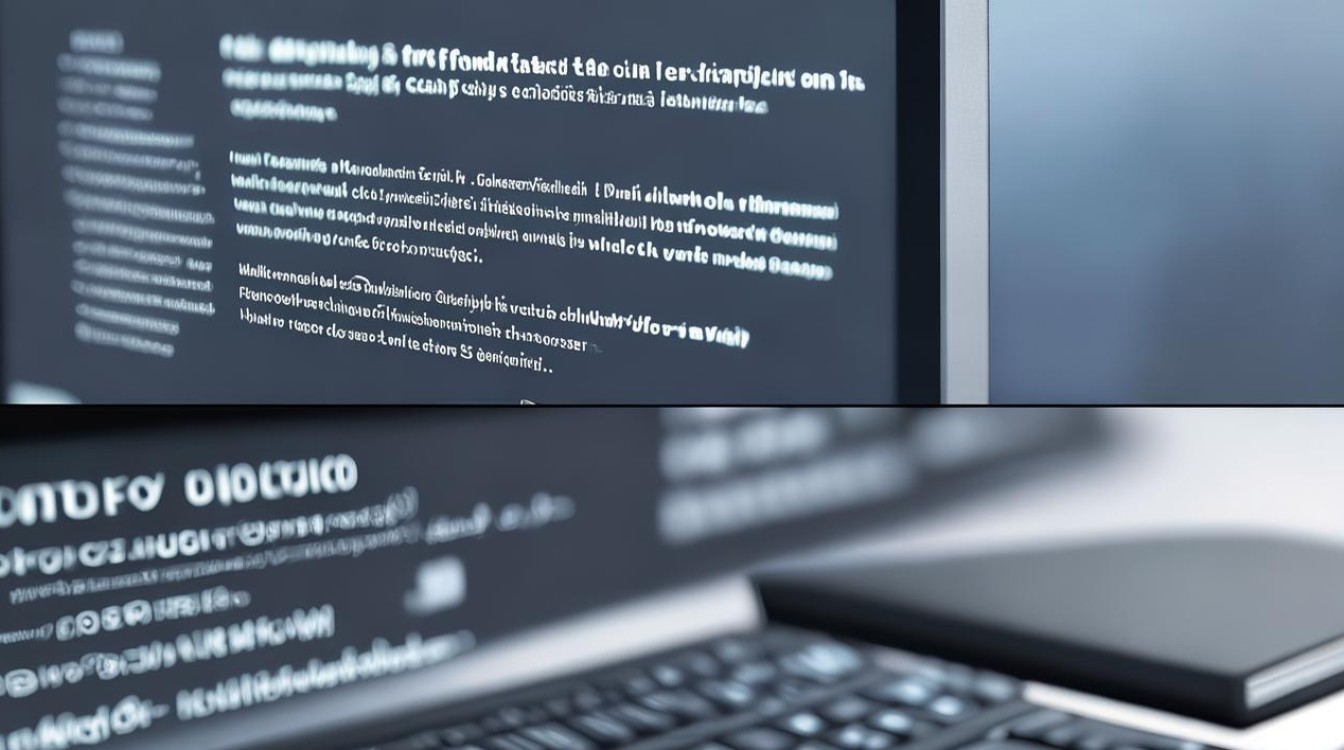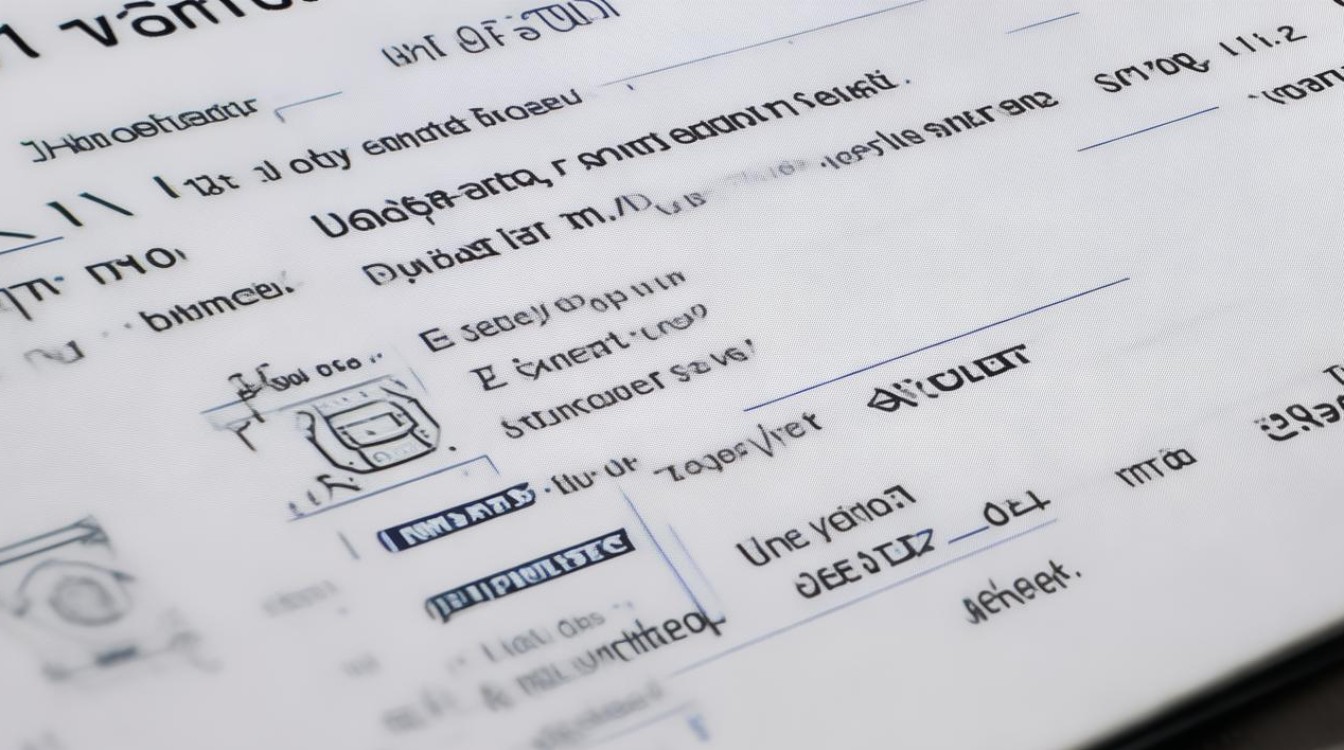win7无法启动系统
shiwaishuzidu 2025年4月30日 15:26:16 系统 10
若Win7无法启动,可尝试进入安全模式(开机按F8)选择“最后一次正确配置”或“修复计算机”;检查硬件连接,使用系统安装盘修复引导(bootrec /rebuildbcd);若仍失败需重装系统或更换硬盘。
Windows 7无法启动系统的原因与解决方法

Windows 7作为一款经典操作系统,因兼容性和稳定性仍被许多用户使用,当系统无法启动时,用户可能面临数据丢失或工作中断的风险,本文将详细分析Windows 7启动失败的原因,并提供分步解决方案,帮助用户快速恢复系统。
常见原因分析
| 原因分类 | 具体表现 | 典型场景 |
|---|---|---|
| 硬件故障 | 硬盘异响、内存接触不良、电源电压不稳 | 开机无反应、反复重启 |
| 系统文件损坏 | 蓝屏(如0x0000007B)、黑屏提示文件缺失 | 更新失败后重启异常 |
| 引导配置错误 | 显示“BOOTMGR is missing”或“NTLDR is missing” | 误删系统分区、磁盘分区表损坏 |
| 更新/驱动冲突 | 安装更新或新硬件后无法进入系统 | 安全模式下可正常启动 |
| 病毒或恶意软件 | 系统启动时卡死、弹出异常警告 | 感染蠕虫病毒后启动异常 |
| 磁盘错误 | 频繁提示“CHKDSK”修复 | 硬盘坏道导致读取失败 |
详细解决方法
尝试进入安全模式
- 操作步骤:
- 开机时反复按 F8 进入高级启动选项。
- 选择 “安全模式” 或 “带网络连接的安全模式”。
- 若成功进入,可执行以下操作:
- 卸载最近安装的驱动程序或软件(通过控制面板→程序和功能)。
- 使用系统还原(开始菜单→附件→系统工具→系统还原)。
使用Windows修复工具
- 所需工具:Windows 7安装光盘或U盘。
- 操作流程:
- 插入安装介质,重启后按任意键从光盘/U盘启动。
- 选择语言后点击 “修复计算机”。
- 进入 “系统恢复选项”,依次尝试:
- 启动修复:自动修复引导文件。
- 系统还原:还原到早期正常状态。
- 命令提示符:手动修复(见下文)。
手动修复引导记录(适用于BOOTMGR丢失)
通过命令提示符执行以下命令:
bootrec /fixmbr # 修复主引导记录 bootrec /fixboot # 修复引导扇区 bootrec /rebuildbcd # 重建BCD配置文件
检查硬盘错误
在命令提示符中输入:
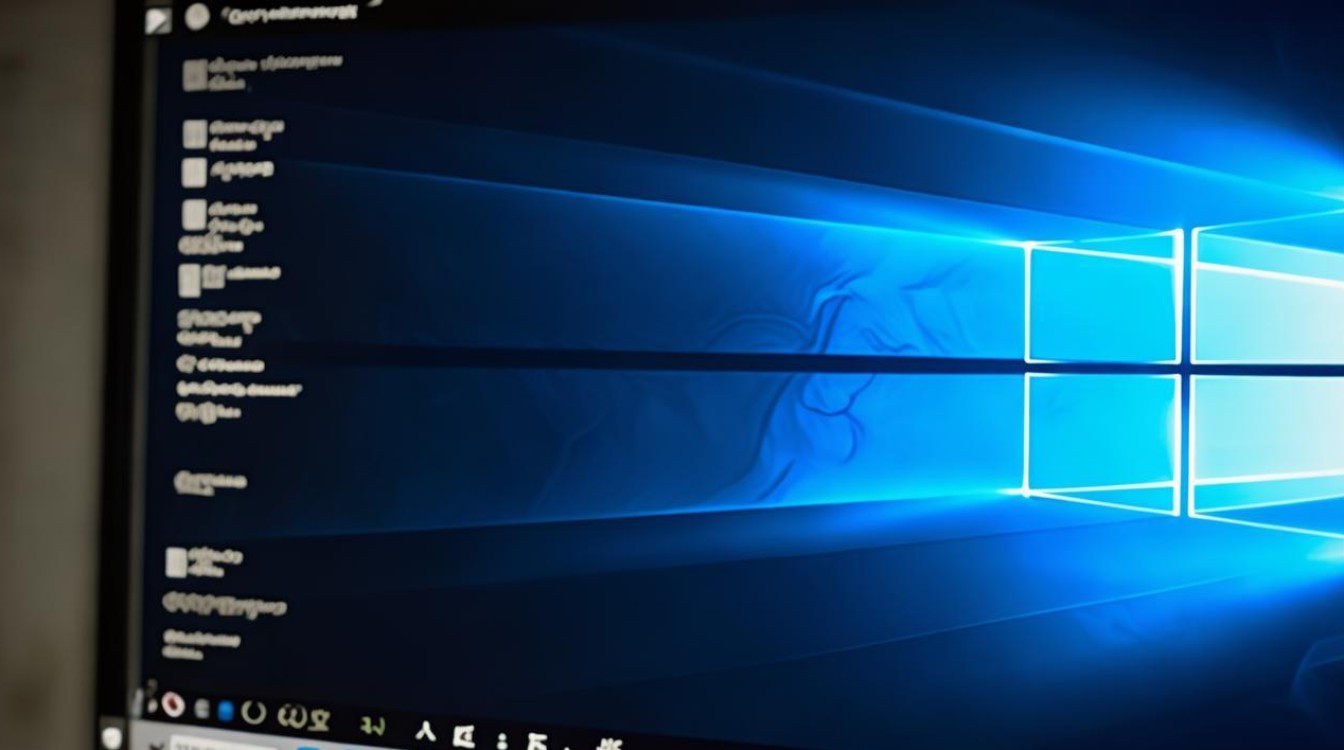
chkdsk C: /f /r # 检查并修复C盘错误(/f修复错误,/r恢复坏扇区)
硬件故障排查
- 内存检测:使用MemTest86+工具(需制作启动U盘)检测内存条。
- 硬盘检测:通过BIOS或HD Tune工具检查硬盘健康度(SMART状态)。
- 外设拔除:断开非必要设备(如打印机、扩展卡),测试是否因硬件冲突导致启动失败。
重建系统配置文件
如果系统文件损坏,可尝试从安装介质复制文件:
sfc /scannow /offbootdir=C:\ /offwindir=C:\Windows # 离线扫描系统文件
系统重装(最后手段)
若所有修复无效,需备份数据后重装系统,建议使用原版ISO文件,避免第三方修改版引入新问题。
预防措施
- 定期备份:使用Windows备份工具或第三方软件(如Acronis)创建系统镜像。
- 磁盘维护:每月执行一次磁盘清理和碎片整理。
- 更新管理:关闭自动更新,手动安装已验证的补丁。
- 硬件监控:安装CrystalDiskInfo等工具实时监测硬盘状态。
FAQ 常见问题解答
Q1:按F8无法进入安全模式怎么办?
A1:可能是键盘驱动未加载或引导损坏导致,可尝试以下方法:
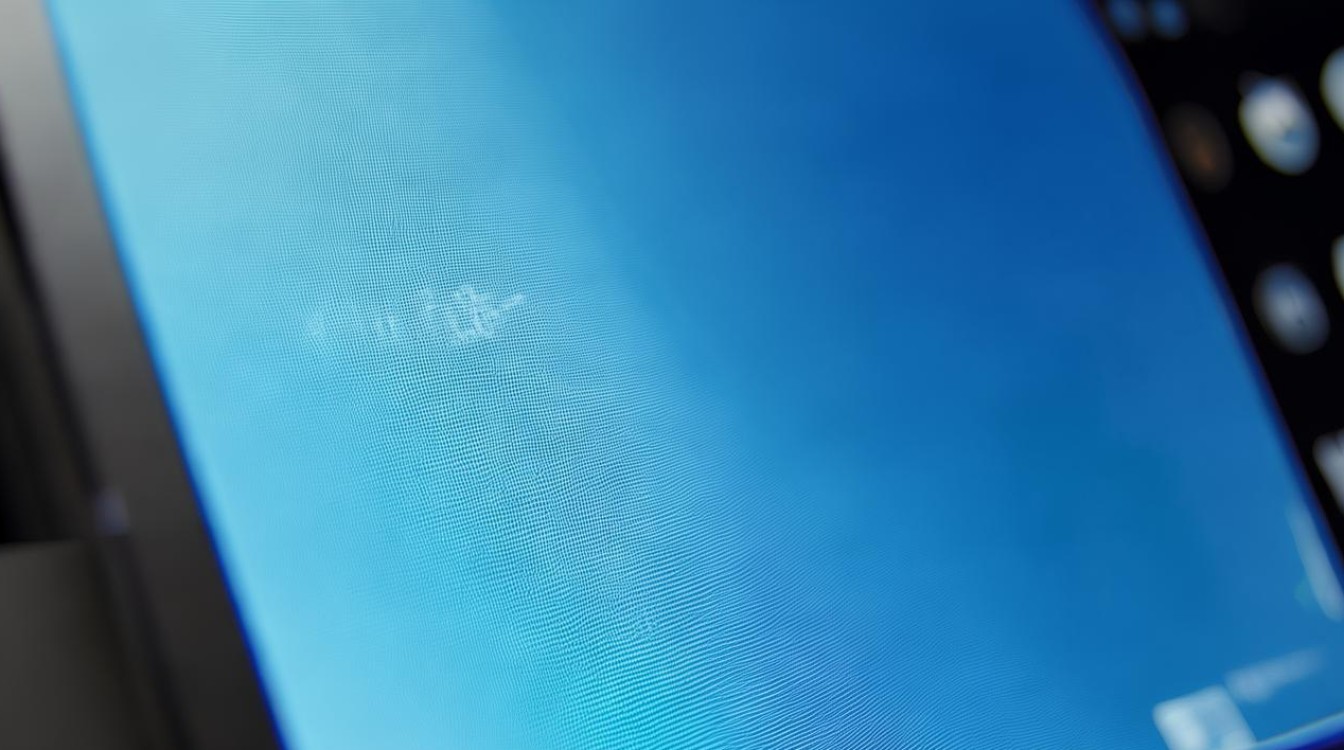
- 使用安装盘启动,选择“修复计算机”→“命令提示符”,输入:
bcdedit /set {default} safeboot minimal # 强制下次启动进入安全模式 - 若仍无效,需检查键盘是否损坏或尝试USB/PS2接口切换。
Q2:系统还原失败提示“0x80070005”错误如何解决?
A2:该错误通常因权限或文件锁定引起,解决方法:
- 在安全模式下运行系统还原。
- 通过命令提示符关闭防病毒软件:
taskkill /f /im antivirus_process.exe
- 手动删除还原点目录(需谨慎操作):
rd /s /q C:\System Volume Information\